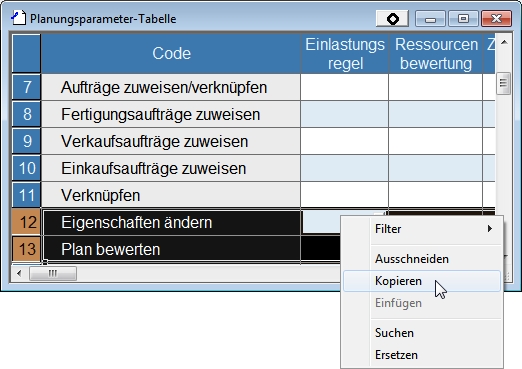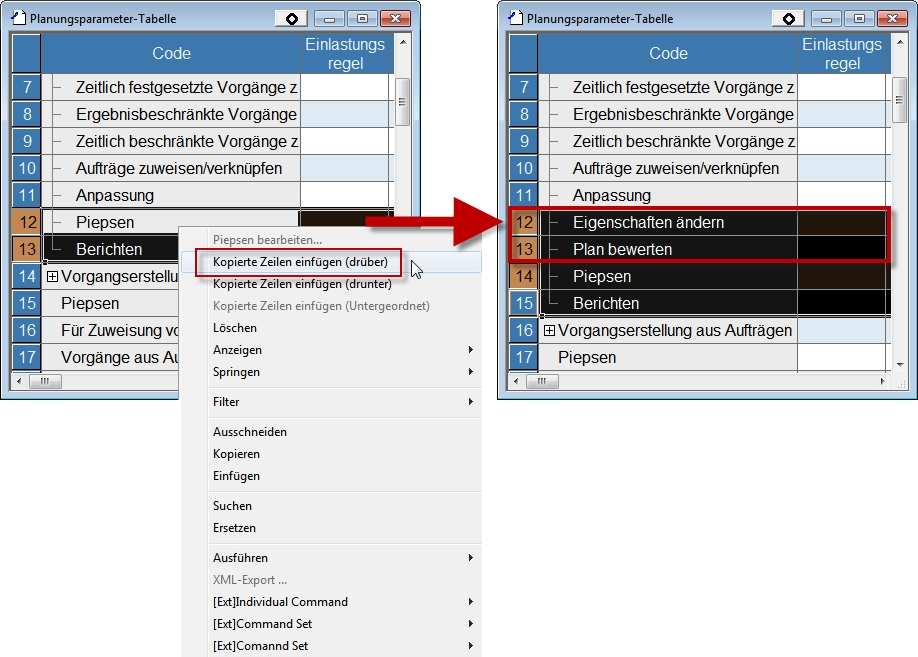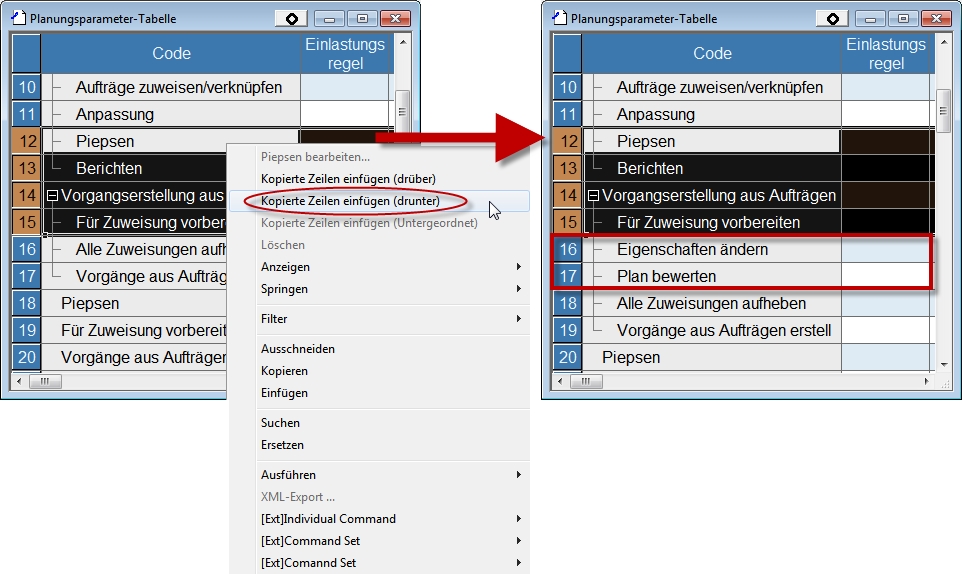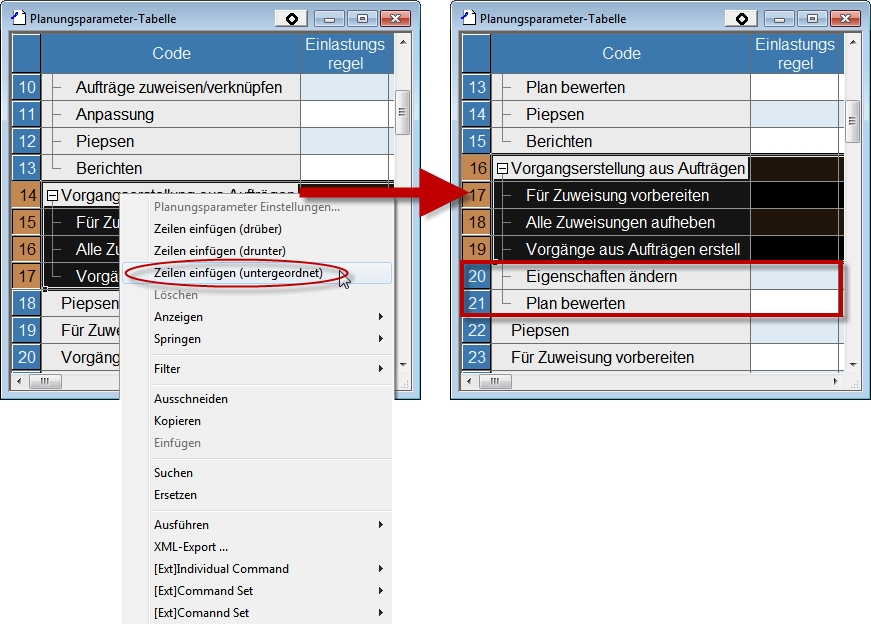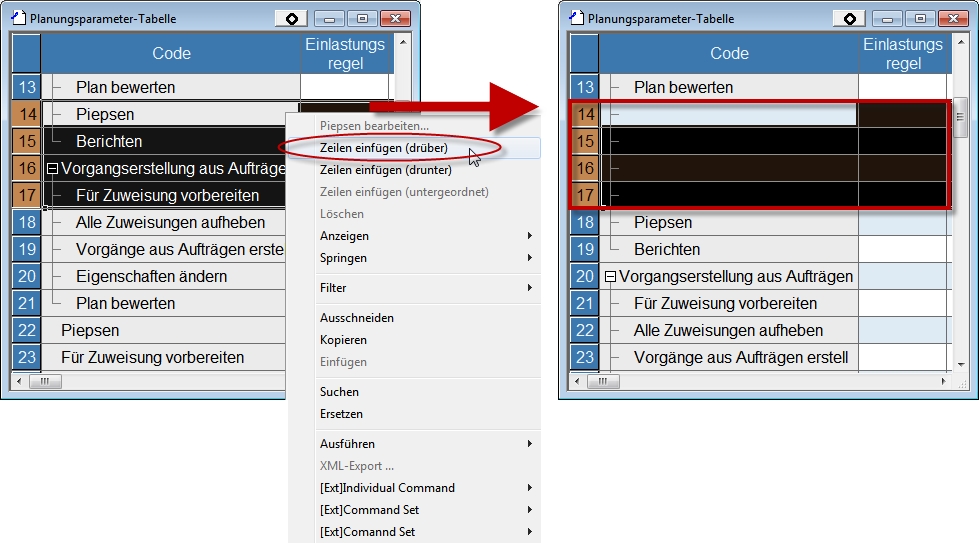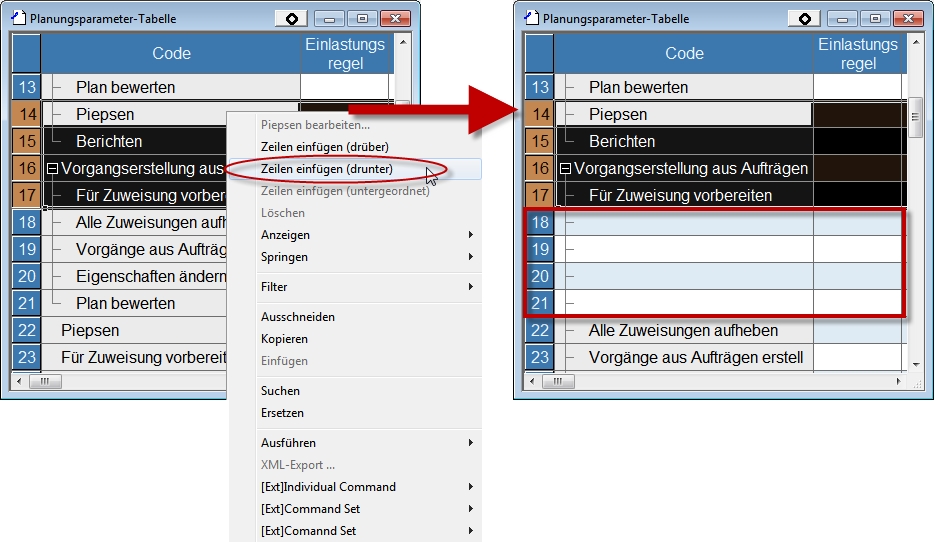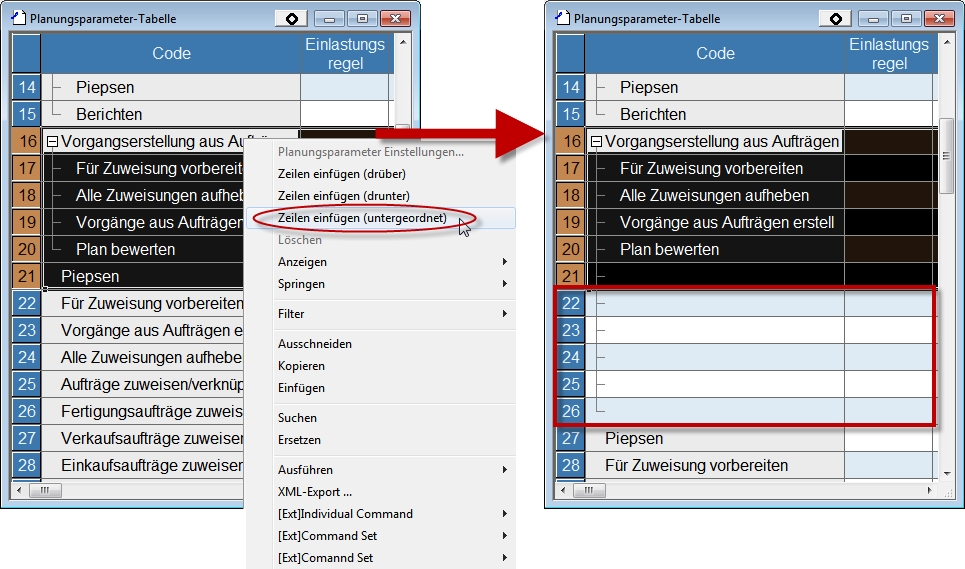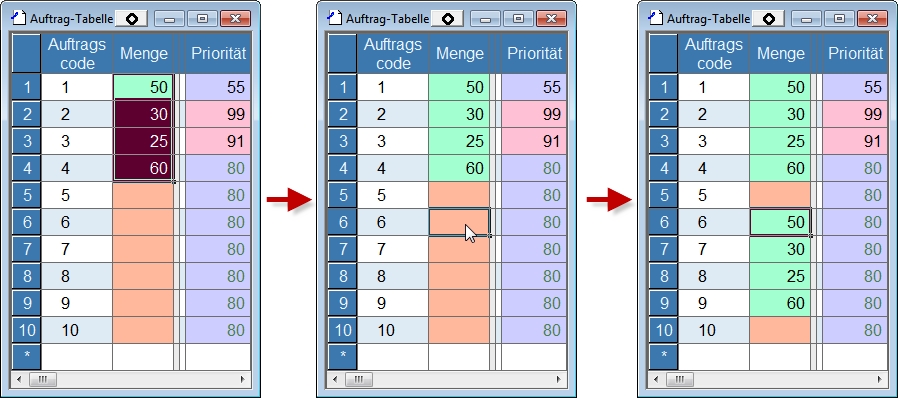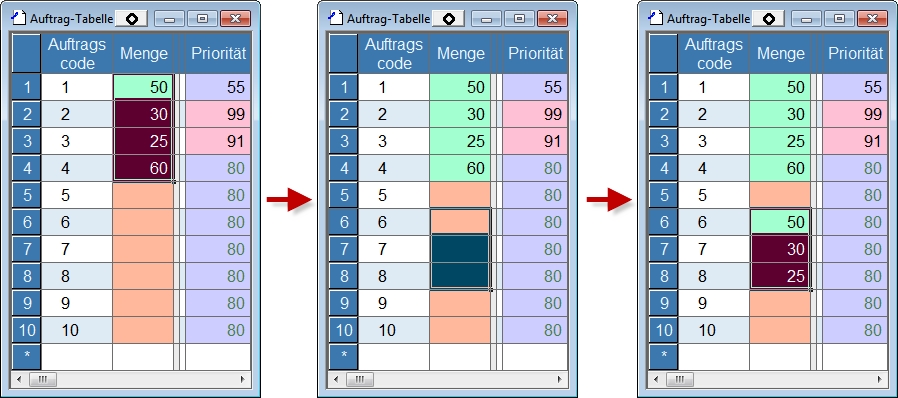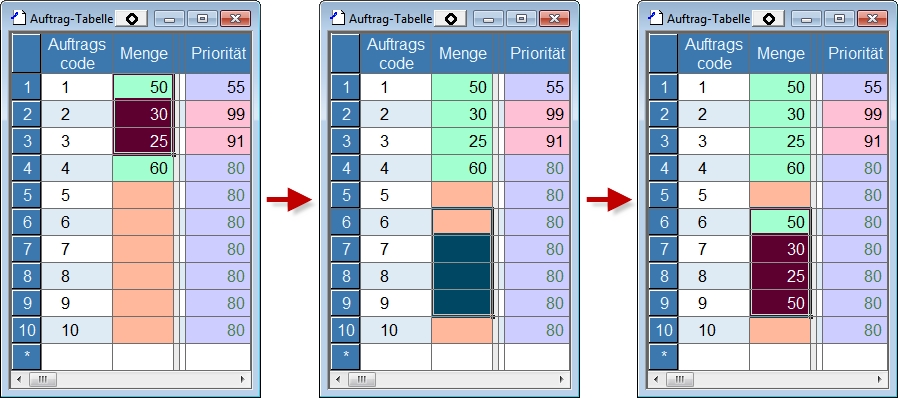Kopieren und Einfügen
Inhaltsverzeichnis
Kopieren und Einfügen
Zellen in Tabellen- und Eigenschaftenfenstern können kopieren und eingefügt werden. Sie können Daten auch zwischen Asprova und anderen Programmen wie, zum Beispiel Excel, hin- und her kopieren und einfügen.
Das Verhalten bei Kopieren und Einfügen hängt von jeweiligen Anwendungen ab, zwischen denen hin und her kopiert und eingefügt wird, und außerdem vom ausgewählten Bereich dafür.
Wenn Zeilen im Tabellenfenster Asprovas ausgewählt und kopiert werden, beinhaltet dies grundsätzlich Objekte die sich auf diese Zeilen beziehen. Kopierte Objekte werden bei Einfügen in ein anderes Asprova Tabellenfenster als ganzes eingefügt.
Wenn nur einen Teil von Zellen einer Zeile kopiert wird, oder wenn zwischen Asprova und einer anderen Anwendung hin und her kopieren und eingefügt wird, wird der Inhalt der ausgewählten Zellen kopiert. Wenn kopierte Daten in eine andere Anwendung eingefügt werden, werden die Daten im Tabellenformat mit Tabstopps eingefügt.
Die folgende Liste beschreibt Verhalten, abhängig vom ausgewählten Bereich für das Kopieren und Einfügen.
| Ausgewählter Bereich zum Einfügen | |||||
|---|---|---|---|---|---|
| Zeilen in einer Tabelle | Zellen in einer Tabelle | Zellen im Eigenschaftenfenster | Andere Anwendungen | ||
| Kopierter Bereich | Zeilen in einer Tabelle | In Tabellen, die das Einfügen kopierter Objekte akzeptieren, werden kopierte Objekte eingefügt. Ansonsten passiert nichts. | |||
| Zellen in einer Tabelle | In Tabellen, die das Einfügen kopierter Objekte akzeptieren, werden kopierte Objekte eingefügt. Ansonsten passiert nichts. | ||||
| Zellen im Eigenschaftenfenster | Überschreibt im Textformat. | ||||
| Andere Anwendungen | Fügt im Textformat ein. | ||||
| Zellen einer Tabelle | Zeilen einer Tabelle | In Tabellen, die das Einfügen kopierter Objekte akzeptieren, werden kopierte Objekte eingefügt. Ansonsten passiert nichts. | |||
| Zellen in einer Tabelle | Überschreibt im Textformat. | ||||
| Zellen im Eigenschaftenfenster | Überschreibt im Textformat. | ||||
| Andere Anwendungen | Fügt im Textformat ein. | ||||
| Zellen im Eigenschaftenfenster | Zeilen einer Tabelle | In Tabellen, die das Einfügen kopierter Objekte akzeptieren, werden kopierte Objekte eingefügt. Ansonsten passiert nichts. | |||
| Zellen in einer Tabelle | Überschreibt im Textformat. | ||||
| Zellen im Eigenschaftenfenster | Überschreibt im Textformat. | ||||
| Andere Anwendungen | Fügt im Textformat ein. | ||||
| Andere Anwendungen | Zeilen einer Tabelle | In Tabellen, die das Einfügen kopierter Objekte akzeptieren, werden kopierte Objekte eingefügt. Ansonsten passiert nichts. | |||
| Zellen einer Tabelle | Überschreibt im Textformat. | ||||
| Zellen im Eigenschaftenfenster | Überschreibt im Textformat. | ||||
| Andere Anwendungen | ----- | ||||
Verhalten bei Einfügen kopierter Zeilen
Kopieren Sie ausgewählte Zeilen, werden drei Menüoptionen zum Einfügen der kopierten Zeilen angezeigt. Die Objekte in der Zwischenablage werden oberhalb oder unterhalb des ausgewählten Bereiches eingefügt oder als untergeordnete Objekte.
Beispiel
Kopieren von Objekten in zwei Zeilen wie im Diagramm unten.
Auswahl von "Zeilen einfügen (drüber)" aus dem Kontextmenü fügt kopierte Zeilen oberhalb des ausgewählten Bereiches ein.
Auswahl von "Zeilen einfügen (drunter)" aus dem Kontextmenü fügt kopierte Zeilen unterhalb des ausgewählten Bereiches ein.
Auswahl von "Zeilen einfügen (untergeordnet)" aus dem Kontextmenü fügt kopierte Zeilen als untergeordnete Objekte unterhalb des untersten "untergeordneten Objektes" (des übergeordneten Objektes) ein.
Wenn keine Zeilen kopiert wurden, werden drei Menüoptionen angezeigt. Neue, leere Objekte werden oberhalb/unterhalb des ausgewählten Bereiches, oder als untergeordnete Objekte, entsprechend der Anzahl von ausgewählten Zeilen eingefügt. Die Klasse hinzuzufügender Objekte wird durch die Klasse des übergeordneten Objektes bestimmt. (Normalerweise werden Objekte derselben Klasse vom übergeordneten Objekt erstellt.)
Beispiel
Auswahl von "Zeilen einfügen (drüber)" aus dem Kontextmenü fügt leere Zeilen oberhalb des ausgewählten Bereiches ein.
Auswahl von "Zeilen einfügen (drunter)" aus dem Kontextmenü fügt leere Zeilen unterhalb des ausgewählten Bereiches ein.
Auswahl von "Zeilen einfügen (untergeordnet)" aus dem Kontextmenü fügt leere Zeilen, entsprechend der Anzahl ausgewählter Zeilen, als untergeordnete Objekte unter dem untersten untergeordneten Objekt (des übergeordneten Objektes) ein.
M:N Kopieren und Einfügen von Zellen
Wenn Zellen ausgewählt, kopiert und eingefügt werden, verhalten sich Kopieren und Einfügen, wenn die Größe des ausgewählten Bereiches zum Einfügen nicht der Größe des kopierten Bereichs entspricht, wie folgt:
Wenn nur eine einzige Zelle zum Einfügen ausgewählt ist
Wenn eine einzige Zelle bei Einfügung der Zwischenablage ausgewählt ist, wird der gesamte Inhalte eingefügt.
Wenn der Bereich kleiner als der benötigte Bereich für den Inhalt der Zwischenablage ist
Kopierte Daten werden nur in den markierten Bereich eingefügt. Der restliche Teil der Daten wird nicht eingefügt.
Wenn ein größerer als der zu kopierende Bereich zum Einfügen ausgewählt ist
Kopierte Daten werden wiederholt eingefügt, bis der ausgewählte Bereich gefüllt ist.
Rekursives Kopieren von Objekten
Wenn Zeilen ausgewählt, kopiert und eingefügt werden, werden verwandte Objekte und untergeordnete Objekte auch kopiert(rekursiv), je nach Sorte des Objektes. Verwandte Objekte werden beim Einfügen kopierter Daten mit eingefügt.
Folgende Objekte werden rekursiv kopiert:
| Klasse | Objekte, die rekursiv kopiert werden |
|---|---|
| Planungsparameter | Untergeordnete Befehle, Ressourcenbewertung, Sequenzsteuerungsbewertungsregeln |
| Daten Import/Export | Einstellungen zum Fieldmapping |
| Ereignisbedingungen | Ereigniszähler |
| Sequenzsteuerungsbewertungsregeln | Sequenzsteuerungsbewertungsschlüssel |
Alle anderen Objekte, die oben nicht genannt wurden, werden nicht rekursiv kopiert. Beim Kopieren von Aufträgen oder Artikeln werden Vorgänge und Stammdaten davon nicht mitkopiert.
Kopieren und Einfügen im Textformat
Wenn Daten im Textformat kopiert und eingefügt werden, werden diese als Text mit Tabstopps kopiert. Daten mit Tabstopps können in Tabellenansichten oder Texteditoren Asprovas, sowie beispielsweise in Excel-Arbeitsmappen kopiert werden. Das Format von jedem Feld ist wie im Text auf dem Bildschirm zu sehen ist.
Spaltenköpfe kopieren
Setting the "Column header copy expression" property in the display settings makes it possible to copy column headers. For example, if you set the following in the column header copy expression, ME being a property definition, the display name or alias of the property definition is copied to the clipboard.
GetObjectName( ME )
For example, if you select a line in the order table and copy and paste it in a text editor, Excel, etc., the first line becomes as follows.
- Order code Order type
1 Manufacturing order 2 Manufacturing order
- in the first column is a fixed string for ignoring that line when pasting in Asprova.
If the column header copy expression is set, whether or not to copy the column header to the clipboard is determined as follows. Selected area Copy method Ctrl+C Popup Menu Copy Popup Menu Menu Copy (with Column Headers) Entire spreadsheet Yes No Yes Several rows ? No Yes Several columns No No Yes Several cells No No Yes
Kopieren und Einfügen von integrierten Stammdaten
Zeilen der integrierten Stammdaten werden als Textformat kopiert.
Das Textformat bei Kopieren von Zeilen der integrierten Stammdaten ist anders als bei Kopieren aus anderen Tabellen:
- Eigenschaftennamen werden in die erste Zeile geschrieben, und Daten in die zweite Zeile und darunter.
- Die erste Spalte ist eine spezielle Spalte und enthält ein spezielles Zeichen "#", welches in der ersten Zeile der ersten Spalte zu sehen ist. Alle weiteren Zeilen sind leer.
- Das Format für Felder vom Enum-Typen ist nicht der Text, der auf dem Bildschirm angezeigt wird, sondern sprachenunabhängige Strings, die bei Import und Export von integrierten Stammdaten verwendet werden.
Beispiel: Anweisungstypen werden als "Nutzungsanweisung", "Inputanweisung" und "Outputanweisung" auf dem Bildschirm angezeigt. (Sie werden aber als "U", "I" und "O" angezeigt, wenn sie in eine Excel-Sheet kopiert werden.)
Fügen Sie Daten direkt in die integrierte Stammdaten in, so müssen Sie die erste und die zweite oben genannte Eigenschaft nicht berücksichtigen. Bei Einfügen von Daten in eine Excel-Sheet werden Daten aus der ersten und aus der zweiten oben genannten Eigenschaft eingefügt. Umgekehrt müssen beim Einfügen von Daten aus einem Excel-Sheet in die integrieren Stammdaten die erste Zeile und die erste Spalte ausgewählt und eingefügt werden.
Leerung der Zwischenablage
Betätigen Sie die Exc-Taste, um die Zwischenablage zu leeren. Wenn die Zwischenablage leer ist, ändert sich die Menüoption "Kopierte Zeilen einfügen" in "Zeilen einfügen".